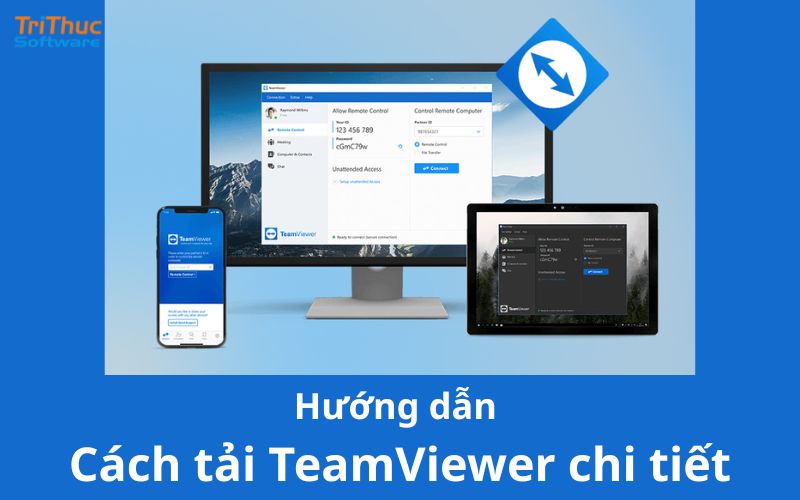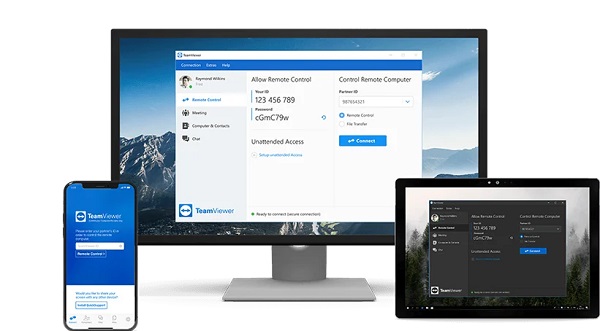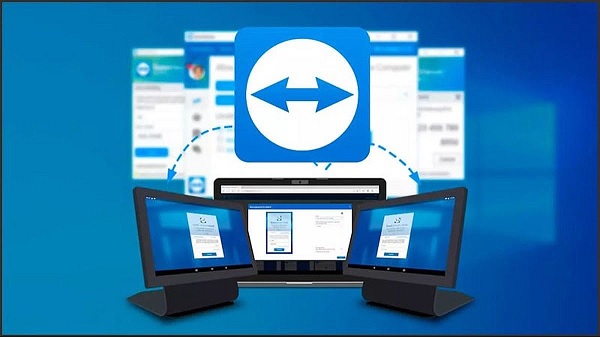TeamViewer là một phần mềm điều khiển từ xa, cho phép người dùng kết nối và điều khiển máy tính từ xa thông qua internet. Điều này cho phép người dùng truy cập và điều khiển một máy tính từ một máy tính khác, ngay cả khi họ đang ở xa nhau, chỉ cần có kết nối internet. Phần mềm này có thể được sử dụng cho nhiều mục đích khác nhau, chẳng hạn như hỗ trợ khách hàng, đào tạo từ xa, và quản lý hệ thống.
Hướng dẫn cách tải TeamViewer chi tiết
TeamViewer là một phần mềm hỗ trợ điều khiển máy tính từ xa miễn phí, cho phép bạn kết nối và điều khiển máy tính khác từ máy tính của mình. Phần mềm này có thể được sử dụng cho nhiều mục đích khác nhau, chẳng hạn như hỗ trợ khách hàng, đào tạo từ xa, và quản lý hệ thống.
Để tải TeamViewer, bạn có thể truy cập trang web chính thức của TeamViewer. Tại đây, bạn nhấp vào nút “Tải xuống” để tải về bản cài đặt của phần mềm.
Sau khi tải về, bạn mở file cài đặt và làm theo hướng dẫn trên màn hình để cài đặt phần mềm. Quá trình cài đặt rất đơn giản và chỉ mất vài phút.
Sau khi cài đặt xong, bạn khởi chạy phần mềm TeamViewer. Tại cửa sổ chính của phần mềm, bạn sẽ thấy hai ID: ID của bạn và ID của máy tính mà bạn muốn kết nối.
Để kết nối với máy tính khác, bạn chỉ cần nhập ID của máy tính đó vào trường “Partner ID”. Sau đó, bạn nhấp vào nút “Kết nối”.
Nếu máy tính bạn muốn kết nối yêu cầu nhập mật khẩu, bạn sẽ cần nhập mật khẩu đó vào trường “Passcode”.
Sau khi kết nối thành công, bạn sẽ có thể điều khiển máy tính khác từ máy tính của mình.
Chi tiết cách tải phần mềm teamviewer
Bước 1: Truy cập trang web chính thức của TeamViewer
Để tải TeamViewer, bạn truy cập trang web chính thức của TeamViewer tại địa chỉ https://www.teamviewer.com/.
Tại trang web này, bạn nhấp vào nút “Tải xuống” để tải về bản cài đặt của phần mềm.
Bước 2: Mở file cài đặt
Sau khi tải về, bạn mở file cài đặt có tên “TeamViewer_Setup.exe”.
Bước 3: Làm theo hướng dẫn trên màn hình
Quá trình cài đặt rất đơn giản và chỉ mất vài phút. Bạn chỉ cần làm theo hướng dẫn trên màn hình để cài đặt phần mềm.
Bước 4: Khởi chạy phần mềm TeamViewer
Sau khi cài đặt xong, bạn khởi chạy phần mềm TeamViewer.
Bước 5: Nhập ID của máy tính bạn muốn kết nối
Tại cửa sổ chính của phần mềm, bạn sẽ thấy hai ID: ID của bạn và ID của máy tính mà bạn muốn kết nối.
Để kết nối với máy tính khác, bạn chỉ cần nhập ID của máy tính đó vào trường “Partner ID”.
Bước 6: Nhấp vào nút “Kết nối”
Sau khi nhập ID của máy tính bạn muốn kết nối, bạn nhấp vào nút “Kết nối”.
Bước 7: Nhập mật khẩu (nếu có)
Nếu máy tính bạn muốn kết nối yêu cầu nhập mật khẩu, bạn sẽ cần nhập mật khẩu đó vào trường “Passcode”.
Bước 8: Kết nối thành công
Sau khi nhập mật khẩu (nếu có), bạn sẽ kết nối thành công với máy tính khác. Bạn sẽ có thể điều khiển máy tính đó từ máy tính của mình.
Một số lưu ý khi tải phần mềm Teamviewer
Khi tải và sử dụng phần mềm TeamViewer, có một số lưu ý quan trọng mà người dùng nên xem xét để đảm bảo trải nghiệm an toàn và hiệu quả. Dưới đây là một số điểm quan trọng cần lưu ý:
1. Tải Phần Mềm Từ Trang Chính Thức: Để tránh rủi ro về an toàn và bảo mật, luôn nên tải TeamViewer từ trang web chính thức của họ. Tránh tải từ nguồn không đáng tin cậy để tránh vi phạm bảo mật.
2. Kiểm Tra Chữ Ký Số (Digital Signature): Trước khi cài đặt, kiểm tra chữ ký số của tệp cài đặt để đảm bảo tính xác thực của phần mềm. Chữ ký số giúp đảm bảo rằng tệp cài đặt không bị thay đổi hoặc nhiễm virus.
3. Đọc và Hiểu Rõ Quyền Riêng Tư: Trong quá trình cài đặt, hãy đọc và hiểu rõ các quy định về quyền riêng tư của TeamViewer. Điều này giúp bạn biết được thông tin nào sẽ được chia sẻ và kiểm soát quyền truy cập.
4. Bảo Mật Mật Khẩu: Khi sử dụng TeamViewer, đặt mật khẩu an toàn để bảo vệ quyền truy cập vào máy tính của bạn. Hạn chế sự truy cập từ người khác và giữ an toàn dữ liệu cá nhân.
5. Cập Nhật Phiên Bản: Luôn giữ phần mềm TeamViewer cập nhật đến phiên bản mới nhất. Cập nhật thường xuyên giúp bảo vệ chống lại các lỗ hổng bảo mật đã được vá và cung cấp các tính năng mới.
6. Sử Dụng Mã Đối Tác An Toàn: Khi sử dụng tính năng điều khiển từ xa, chia sẻ một mã đối tác an toàn với người kết nối để tránh sự lạc lõng và giữ an toàn cho máy tính của bạn.
7. Theo Dõi Hoạt Động Đáng Ngờ: Kiểm tra liên tục các phiên kết nối và hoạt động trên TeamViewer. Nếu có bất kỳ hoạt động đáng ngờ nào, ngưng kết nối ngay lập tức và thay đổi mật khẩu.
8. Tắt TeamViewer Khi Không Sử Dụng: Nếu không cần sử dụng TeamViewer, hãy đảm bảo rằng ứng dụng đã được tắt để tránh mọi rủi ro về an ninh.
9. Sử Dụng Chế Độ Họp Riêng Tư: Trong trường hợp sử dụng TeamViewer cho các cuộc họp trực tuyến, sử dụng chế độ họp riêng tư để đảm bảo tính riêng tư của thông tin cuộc họp.
Nhớ rằng an toàn và bảo mật là trách nhiệm chung của cả người sử dụng và nhà phát triển phần mềm, vì vậy hãy luôn giữ mình thông tin và bảo mật khi sử dụng TeamViewer.
Tóm lại
TeamViewer đã trở thành một công cụ quan trọng trong lĩnh vực hỗ trợ kỹ thuật, công việc cộng tác, và quản lý từ xa với tính linh hoạt và đa dạng của nó. Quá trình tải phần mềm TeamViewer là một bước quan trọng và đơn giản, nhưng đòi hỏi sự cẩn trọng và tính bảo mật. Việc tải từ trang chính thức, kiểm tra chữ ký số, và đọc kỹ về quyền riêng tư là những bước quan trọng để đảm bảo an toàn trong quá trình cài đặt. Đặt mật khẩu và duy trì phiên bản cập nhật là những biện pháp bảo mật cơ bản nhưng quan trọng. Việc sử dụng TeamViewer một cách an toàn còn liên quan đến việc theo dõi và quản lý các kết nối, sử dụng mã đối tác một cách an toàn, và tắt ứng dụng khi không sử dụng.
Mọi thắc mắc về bản quyền phần mềm vui lòng liên hệ banquyenphanmem.com qua hotline 028 22443013 để được hỗ trợ tốt nhất.